iso压缩包如何解压 如何用WinRAR解压iso文件
iso压缩包如何解压,在处理一些大型或者多个文件时,我们经常会遇到压缩包这种情况。其中ISO格式的压缩包也是一个常用的格式,在下载一些软件或者游戏时也会经常用到。但是很多人对于如何解压ISO格式的压缩包还不是很熟悉。本文将介绍如何用WinRAR解压ISO文件。
如何用WinRAR解压iso文件
具体方法:
1.解压iso文件步骤(用WinRAR解压):
1,准备好一个要解压的ISO映像文件。在这里,我以XTZJ_GhostXP_Sp3_2011v11_ZJB系统映像文件为例,讲述其解压释放的过程。
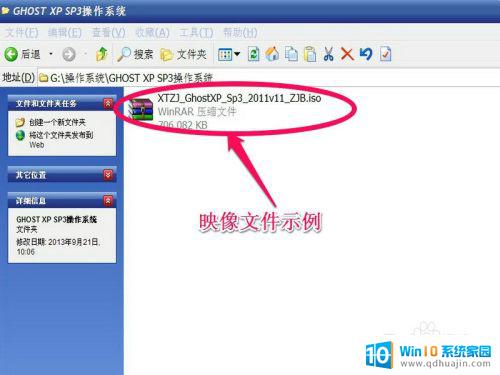
2.2,既然要用WinRAR解压。当然电脑上就得安装WinRAR软件,如果没有安装,就要先到网上下载一个WinRAR解压软件到自已的电脑中。
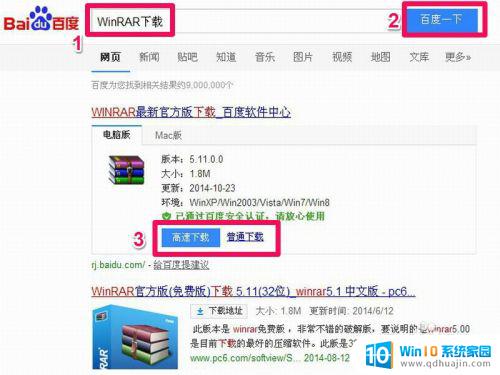
3.3,下载后,就要进行安装,双击安装程序,打开安装窗口,选择“安装”按钮即可。
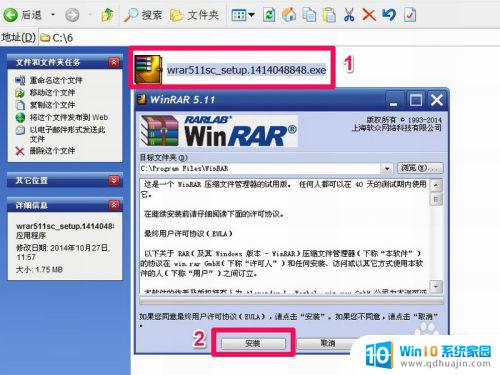
4.4,因为只要安装上WinRAR软件。便自会在右键菜单中出现WinRAR压缩与解压的选项,在需要解压的ISO文件上用右键点击,在打开的右键菜单中选择“解压到XTZJ_GhostXP_Sp3_2011v11_ZJB”这一项。
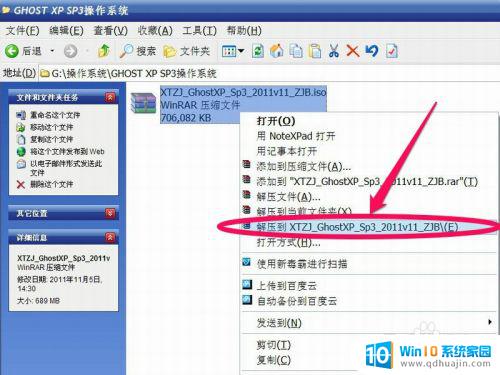
5.5,便会将文件解压到当前文件夹中,解压时间根据文件大小来决定,小的几秒钟,大的要几分钟,有的甚至要十几分钟。
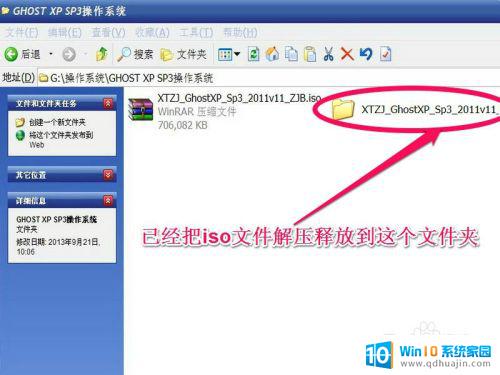
6.6,打开这个解压出的文件夹,里面就是ISO映像文件释放出的文件与文件夹,使用方法与其它的文件或文件夹都一样。
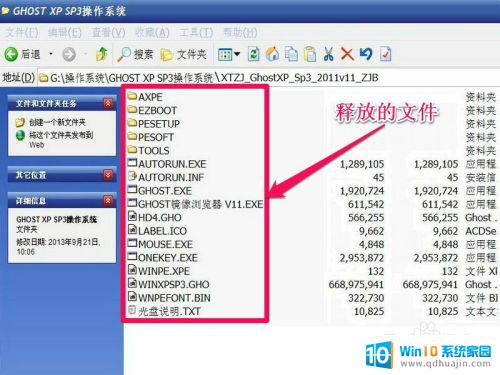
解压iso文件是非常简单的。只需安装WinRAR并选择相关文件,就可以轻松实现解压功能。如果你还没有尝试过,那么现在就是时候开始学习并掌握这个技能了!
iso压缩包如何解压 如何用WinRAR解压iso文件相关教程
热门推荐
电脑教程推荐
win10系统推荐
- 1 萝卜家园ghost win10 64位家庭版镜像下载v2023.04
- 2 技术员联盟ghost win10 32位旗舰安装版下载v2023.04
- 3 深度技术ghost win10 64位官方免激活版下载v2023.04
- 4 番茄花园ghost win10 32位稳定安全版本下载v2023.04
- 5 戴尔笔记本ghost win10 64位原版精简版下载v2023.04
- 6 深度极速ghost win10 64位永久激活正式版下载v2023.04
- 7 惠普笔记本ghost win10 64位稳定家庭版下载v2023.04
- 8 电脑公司ghost win10 32位稳定原版下载v2023.04
- 9 番茄花园ghost win10 64位官方正式版下载v2023.04
- 10 风林火山ghost win10 64位免费专业版下载v2023.04